2016 Lexus IS300h CD changer
[x] Cancel search: CD changerPage 2 of 428

2
IS_Navi_EK
Ce manuel explique le fonctionnement du système. Veuillez lire ce manuel avec soin
pour être sûr de bien l’utiliser. Conservez toujours ce manuel dans votre véhicule.
Les captures d’écran de ce document et les écrans réels du système peuvent différer
selon l’existence des fonctions et/ou d’un contrat et de la disponibilité des données
cartographiques au moment de la production de ce document.
Sachez que le contenu de ce manuel peut différer du système dans certains cas,
comme lorsque le logiciel du système est mis à jour.
Le système de navigation est l’un des accessoires pour véhicule technologiquement
les plus avancés jamais développés. Le système reçoit des signaux satellites en
provenance du système de positionnement global (GPS) opéré par le Ministère de la
Défense des États-Unis. Grâce à ces signaux et à d’autres capteurs du véhicule, le
système indique votre position actuelle et aide à localiser une destination souhaitée.
Le système de navigation est conçu pour sélectionner des itinéraires efficaces à partir
de votre lieu de départ actuel jusqu’à votre destination. Le système est également
conçu pour vous guider jusqu’à une destinat ion avec laquelle vous n’êtes pas familier
de manière efficace. La base de données cartographiques est faite à partir de cartes
AISIN AW, dont la source d’informations provient de cartes HERE. Les itinéraires
calculés risquent de ne pas être les plus courts ni les moins fréquentés. Votre
connaissance personnelle de la région ou les “raccourcis” peuvent parfois s’avérer
plus rapides que les itinéraires calculés.
La base de données du système de navigation comprend des catégories de Point
d’intérêt pour vous permettre de sélectionner facilement des destinations telles que
des restaurants et des hôtels. Si une destination n’est pas dans la base de données, vous
pouvez entrer l’adresse de la rue ou une intersection importante proche et le système
vous y guidera.
Le système fournit à la fois une carte visuelle et des instructions audio. Les instructions
audio annoncent la distance restante et la direction dans laquelle tourner à l’approche
d’une intersection. Ces instructions vocales vous aident à garder les yeux sur la route
et sont synchronisées pour vous laisser suffisamment de temps pour manœuvrer,
changer de voie ou ralentir.
SYSTÈME DE NAVIGATION ET DE MULTIMÉDIA MANUEL DU
PROPRIÉTAIRE
SYSTÈME DE NAVIGATION (AVEC FONCTION DE NAVIGATION)
Introduction
Page 23 of 428

23
2. RÉFÉRENCE RAPIDE
GUIDE RAPIDE
IS_Navi_EK
1N°FonctionPage
Sélectionnez pour changer la langue choisie, les paramètres de son de
fonctionnement, de changement automatique d’écran, etc.77
Sélectionnez pour régler les paramètres de guidage vocal.85
Sélectionnez pour paramétrer les téléphones Bluetooth® et les
dispositifs audio Bluetooth®.58
*Sélectionnez pour régler les paramètres de connexion Wi-Fi®.71
Sélectionnez pour régler les paramètres de la radio et de média
externe.254
*
Sélectionnez pour accéder à la page qui permet de configurer la
vitesse moyenne, le contenu de l’écran affiché, les catégories de PDI,
etc.172
Sélectionnez pour paramétrer le so n du téléphone, les contacts, les
messages, etc.357
*Sélectionnez pour paramétrer les in formations de circulation et les
informations relatives au stationnement.177
Sélectionnez pour paramétrer les informations relatives au véhicule
telles que les informations d’entretien.87
*: Avec fonction de navigation
Page 41 of 428

41
1. INFORMATIONS DE BASE AVANT L’UTILISATION
FONCTION DE BASE
IS_Navi_EK
2
ATTENTION
●Veillez à ne pas vous coincer les doigts,
les ongles ou les cheveux dans le Remote
Touch car vous risqueriez de vous
blesser.
●Soyez prudent lorsque vous appuyez sur
le Remote Touch en cas de températures
extrêmes, car il risque d’être très chaud
ou froid en raison de la température dans
le véhicule.
NOTE
●Ne laissez pas le Remote Touch entrer en
contact avec de la nourriture, du liquide,
des autocollants ou des cigarettes
allumées car il risquerait de changer de
couleur, de diffuser une odeur étrange ou
de ne plus fonctionner.
●Ne soumettez pas le Remote Touch à une
pression excessive ou à un choc
important car le bouton risque de se plier
ou de se briser.
●Ne laissez pas de pièces de monnaie, de
lentilles de contact ou d’autres objets du
même type se coincer dans le Remote
Touch car il risque de ne plus fonctionner.
●Les vêtements risquent de se déchirer
s’ils venaient à se coincer dans le bouton
du Remote Touch.
●Si vous placez votre main ou un objet
quelconque sur le bouton du Remote
Touch lorsque le contact du moteur
ACCESSORY, le bouton du Remote
Touch peut ne pas fonctionner
correctement.
INFORMATION
●
Dans des conditions de froid extrême, le
bouton du Remote Touch risque de
réagir lentement.
Page 75 of 428

75
2. PARAMÈTRES DU RÉSEAU
IS_Navi_EK
FONCTION DE BASE
2
■PARAMÈTRES DU RÉSEAU
FAVORI
1Sélectionnez “Réorganiser/supprimer
des réseaux préférés” .
2Sélectionnez le réseau souhaité et
sélectionnez “Monter” ou
“Descendre” pour changer la priorité
de connexion du réseau.
“Supprimer” : Sélectionnez pour effacer un
réseau.
Tout réseau avec lequel une connexion
a été établie dans le passé est paramétré
en tant que réseau favori. La priorité des
réseaux auxquels se connecter peut
être modifiée.
INFORMATION
●
Si une connexion au réseau est en cours,
les paramètres du réseau souhaité ne
peuvent pas être modifiés.
CONSEILS D’UTILISATION DE
LA FONCTION Wi-Fi®
ATTENTION
●Utilisez un dispositif Wi-Fi® uniquement
lorsque cela est sûr et légal de le faire.
●Votre unité audio est équipée d’antennes
Wi-Fi®. Les personnes portant des
stimulateurs cardiaques ou des
stimulateurs cardiaques pour la thérapie
de resynchronisation implantés ou des
défibrillateurs automatiques implantables
doivent se tenir à une distance
raisonnable des antennes Wi-Fi
®.
Les ondes radio risquent d’affecter le
fonctionnement de tels dispositifs.
●Avant d’utiliser des dispositifs Wi-Fi®, les
personnes portant un dispositif médical
électrique autre que des stimulateurs
cardiaques ou des stimulateurs
cardiaques pour la thérapie de
resynchronisation implantés ou des
défibrillateurs automatiques implantables
doivent consulter le fabricant du dispositif
pour obtenir des informations
concernant son fonctionnement sous
l’effet des ondes radio.
Les ondes radio risquent d’avoir des
effets inattendus sur le fonctionnement
de tels dispositifs médicaux.
Page 78 of 428

78
3. AUTRES PARAMÈTRES
IS_Navi_EK
ÉCRAN DE PARAMÈTRES
GÉNÉRAUXN°Fonction
Sélectionnez pour changer le fuseau
horaire et activer/désactiver l’heure
d’été. (→P.79)
Sélectionnez pour changer la
langue.
Sélectionnez pour changer la langue
de reconnaissance vocale.
Sélectionnez pour personnaliser les
images de démarrage/désactivation
de l’écran. ( →P.80)
*
Sélectionnez pour activer/
désactiver le passage automatique
de l’écran de commande audio/de
climatisation à l’écran précédent. Si
activé, l’écran revient
automatiquement à l’écran
précédent à partir de l’écran de
commande audio/de climatisation
après 20 secondes.
Sélectionnez pour changer la
couleur du bouton d’écran.
Sélectionnez pour changer l’unité de
mesure pour la distance*/
consommation de carburant.
Sélectionnez pour activer/
désactiver les sons de sélection.
Sélectionnez pour activer/
désactiver les sons du pointeur.
Sélectionnez pour activer/
désactiver les sons d’erreur.
*: Avec fonction de navigation
Page 79 of 428

79
3. AUTRES PARAMÈTRES
IS_Navi_EK
FONCTION DE BASE
2
1Affichez l’écran “Configuration
générale”. (→P.77)
2Sélectionnez “Heure du système” .
3Sélectionnez les éléments à
paramétrer.
Sélectionnez pour régler le volume
sonore du pointeur.
Sélectionnez pour régler la force de
déplacement des boutons au
pointeur.
Sélectionnez pour supprimer des
données personnelles. ( →P.84)
Sélectionnez pour mettre à jour des
versions de logiciel. Pour des détails,
contactez votre concessionnaire
Lexus.
Sélectionnez pour mettre à jour des
versions de base de données
“Gracenote”. Pour des détails,
contactez votre concessionnaire
Lexus.
Sélectionnez pour afficher les
informations du logiciel. Les
mentions liées à un logiciel tiers
utilisé avec ce produit sont listées.
(Ceci inclut les instructions
permettant d’obtenir un tel logiciel,
selon modèles.)
N°FonctionPARAMÈTRES DE L’HEURE
DU SYSTÈME
Utilisé pour changer les fuseaux
horaires et les paramètres d’activation/
de désactivation de l’heure d’été.
N°Fonction
Sélectionnez pour changer le fuseau
horaire. ( →P.80)
Sélectionnez pour activer/désactiver
l’heure d’été.
Page 117 of 428

117
1. FONCTIONNEMENT DE BASE
IS_Navi_EK
SYSTÈME DE NAVIGATION
3
1Sélectionnez “Zone de recherche” .
2Sélectionnez l’emplacement ou la zone
à rechercher.
RECHERCHE D’UNE AIRE DE
STATIONNEMENT
N°Fonction
Une recherche autour de la position
actuelle peut être effectuée.
Une recherche autour de la
destination actuellement
paramétrée peut être effectuée.
La taille de la zone de recherche
autour de l’emplacement paramétré
peut être sélectionnée.
Sélectionnez pour changer les
pages.
Page 131 of 428
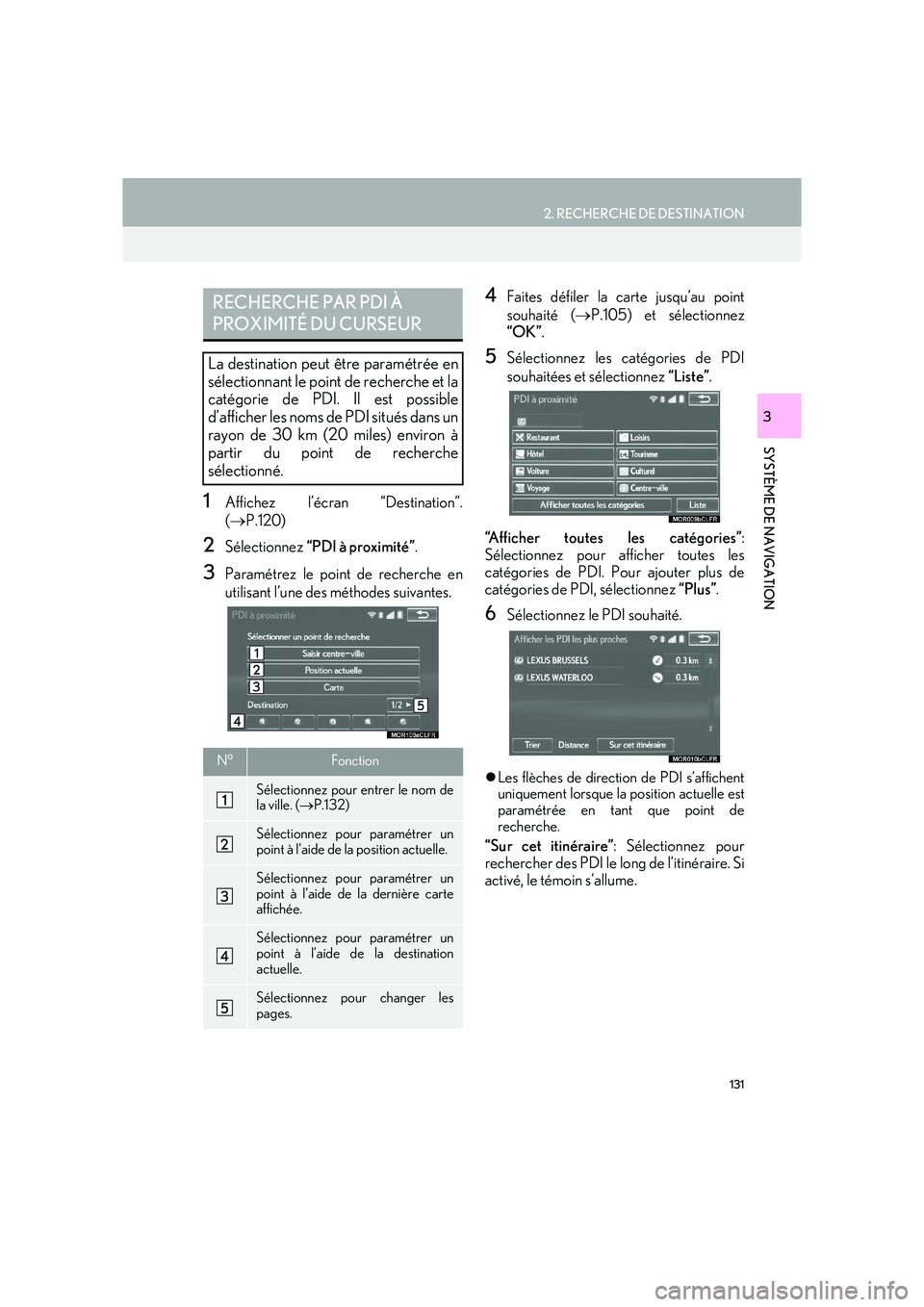
131
2. RECHERCHE DE DESTINATION
IS_Navi_EK
SYSTÈME DE NAVIGATION
3
1Affichez l’écran “Destination”.
(→ P.120)
2Sélectionnez “PDI à proximité” .
3Paramétrez le point de recherche en
utilisant l’une des méthodes suivantes.
4Faites défiler la carte jusqu’au point
souhaité (→P.105) et sélectionnez
“OK” .
5Sélectionnez les catégories de PDI
souhaitées et sélectionnez “Liste”.
“Afficher toutes les catégories” :
Sélectionnez pour afficher toutes les
catégories de PDI. Pour ajouter plus de
catégories de PDI, sélectionnez “Plus”.
6Sélectionnez le PDI souhaité.
�zLes flèches de direction de PDI s’affichent
uniquement lorsque la position actuelle est
paramétrée en tant que point de
recherche.
“Sur cet itinéraire” : Sélectionnez pour
rechercher des PDI le long de l’itinéraire. Si
activé, le témoin s’allume.
RECHERCHE PAR PDI À
PROXIMITÉ DU CURSEUR
La destination peut être paramétrée en
sélectionnant le point de recherche et la
catégorie de PDI. Il est possible
d’afficher les noms de PDI situés dans un
rayon de 30 km (20 miles) environ à
partir du point de recherche
sélectionné.
N°Fonction
Sélectionnez pour entrer le nom de
la ville. ( →P.132)
Sélectionnez pour paramétrer un
point à l’aide de la position actuelle.
Sélectionnez pour paramétrer un
point à l’aide de la dernière carte
affichée.
Sélectionnez pour paramétrer un
point à l’aide de la destination
actuelle.
Sélectionnez pour changer les
pages.